Если на вашем телевизоре Philips с функцией Smart TV (Android TV) нет встроенного Wi-Fi адаптера для подключения к интернету по Wi-Fi, то к интернету телевизор можно подключить с помощью сетевого кабеля. Конечно же, можно купить внешний, фирменный адаптер для телевизора Philips, и тогда подключится к роутеру можно будет по беспроводной сети.
Но, если роутер находится не далеко от телевизора, если не сложно проложить сетевой кабель, то можно без проблем соединить телевизор с роутером с помощью LAN кабеля. Кстати, такой кабель должен быть в комплекте с роутером. Правда, он там как правило короткий. Если вам нужен длинный сетевой кабель, то можно его купить. Обычно, в магазинах где продают компьютеры, без проблем могут обжать кабель нужной вам длины.
Если же протянуть кабель от маршрутизатора не получается, то посмотрите, может ваш телевизор Philips поддерживает подключение по Wi-Fi. Писал об этом в этой статье .
Еще как вариант, если у вас есть лишний Wi-Fi роутер, то его можно , или в . Поставить его возле телевизора, и соединить их сетевым кабелем. Роутер будет получать интернет по Wi-Fi от вашего главного роутеара, и передавать его по кабелю на ваш телевизор Philips.
Не работает интернет по кабелю в телевизоре.Почему на телевизоре нет соединения с интернетом
Вы можете кабель от интернет-провайдера подключить сразу в телевизор. И интернет будет работать. Но при условии, что у вас провайдер использует технологию соединения Динамический IP. Если у вас PPPoE, L2TP, PPTP, то телевизор не сможет поднять такое соединения. Понадобится роутер.
Подключение телевизора Philips к роутеру с помощью кабеля
Возьмите сетевой кабель. Один конец подключите на роутере в LAN разъем, а второй в сетевой разъем на вашем телевизоре. На моем телевизоре Philips 43PUS7150/12, сетевой разъем подписан как Network .

Просто соединяем маршрутизатор с телевизором.

На пульте дистанционного управлении нажмите на кнопку «Домой» , что бы открыть Smart TV, и прокрутите страницу до самого низа, там будут Установки. Выберите Проводные и беспроводные сети .

Выбираем пункт Проводная или Wi-Fi , и нажимаем стрелочку вправо.
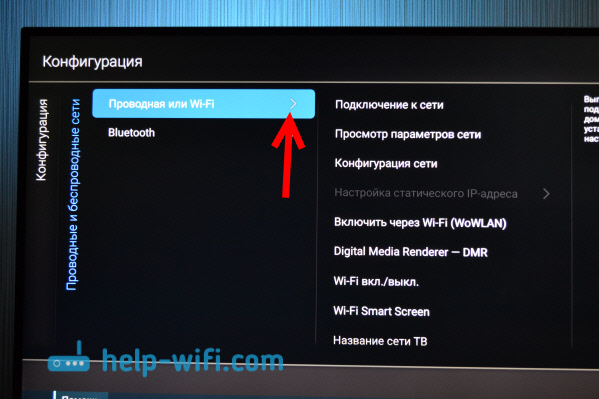

Выбираем пункт Проводное .

Телевизор установит соединение с маршрутизатором. Если все подключится, просто выберите Завершить .

Вот и все. Телевизор подключен к интернету. Можете смотреть онлайн фильмы, настраивать просмотр фильмов с компьютера, открывать сайты в браузере, устанавливать программы и игры в Android TV и т. д.
Как подключить ИНТЕРНЕТ кабель к ТЕЛЕВИЗОРУ
Если телевизор не подключается к интернету, то проверьте, хорошо ли подключен сетевой кабель. Так же, проверьте работает ли роутер. Можно подключить интернет например к компьютеру, что бы убедится в том, что все работает.
Источник: cammeteo.ru
Как подключить телевизор филипс к интернету через кабель роутера
Как подключить Wi-Fi на телевизоре Philips: личный опыт Хомяка
Одним из самых известных производителей техники для дома является компания из Нидерландов Philips. У покупателей Смарт ТВ эта фирма ассоциируется с качеством и надежностью. На телевизионных устройствах Philips технология Smart TV стала уже обычным явлением. Для пользователей предпочтительней «умная» техника, поэтому производитель внедрил дополнительный функционал, открывающий большие возможности.
Современные модели оснащены встроенным Wi-Fi модулем или LAN-портом, которые позволяют получать доступ в Интернет прямо с телевизора. Но некоторые владельцы не знают, как подключить телевизор Филипс к интернету. Кроме того, важно знать принцип скачивания и установки операционной системы и приложений.
Особенности
- работать в сети, выводя изображение на экран ТВ;
- пользоваться совместимыми приложениями, которые значительно расширяют функциональность устройства;
- общаться с другими людьми посредством Skype или других мессенджеров.
Интуитивно понятный интерфейс и фирменная технология рекомендаций упрощают использование ТВ-устройства.
Порядок подключения
Пользователь любого уровня сможет подключить интернет к телевизору Филипс. Для этого есть 2 способа. Чтобы добиться наибольшей стабильности и скорости соединения, можно вставить Ethernet-кабель в специальный порт LAN, который должен располагаться на задней или боковой панели ТВ.
Но такой вариант не очень практичный, потому что наличие проводов, тянущихся по всей квартире, не всегда удобно. Но если нет другого выхода, то следуйте пошаговой инструкции:
- Соедините специальный кабель с портом, который маркирован на телевизоре как «LAN». В других моделях он может обозначаться как «Network».
- Вставьте второй конец шнура в разъем на маршрутизаторе, он обычно желтого цвета.
- На пульте ДУ найдите кнопку «Домой» (Home) и нажмите на нее.
- В открывшемся меню перейдите в раздел «Установки».
- Затем выберите пункт «Проводные и беспроводные сети», определите тип подключения. В вашем случае он проводной.
- Нажмите на кнопку, обозначающую подключение к сети, еще раз выберите такой же тип подключения и нажмите «Завершить».
После несложной процедуры телевизор Филипс имеет доступ в Интернет. Теперь вы сможете пользоваться всеми функциями «умной» техники.
О подключении к Wi-Fi и настройке Смарт ТВ смотрите тут:
Но чаще используется беспроводное подключение к Сети через Wi-Fi. Перед тем, как подключить телевизор Филипс к интернету, проверьте, что роутер включен и работает нормально. Затем сделайте следующее:
- Чтобы не вводить логин и пароль, перейдите через меню Смарт ТВ в раздел «Настройки сетевого подключения», затем нажмите на пункт Wi-Fi. Выберите способ подключения через WPS. Во время подключения к нужной сети, нажмите на кнопку WPS на роутере. Это позволит не вводить данные на ТВ устройстве.
- Если такая кнопка не предусмотрена, то логин и пароль придется вводить вручную с помощью пульта ДУ. Нажимаете сканирование. Откроется перечень сетей, которые доступны. Вводите SSID (или ищете в списке) и ключ сети (пароль) и подключаетесь.
- На экране появится меню, где нужно нажать «Легкий доступ» и подтвердить действие, нажав на кнопку ОК.
Теперь вам останется только согласиться с соглашением, которое вы увидите после соединения с Сетью.
Перед тем, как включить Вай-фай на телевизоре Филипс, проверьте настройки роутера, из-за неверных настроек возникают проблемы с соединением. В первую очередь в параметрах маршрутизатора убедитесь, что DHCP сервер активен.
В том случае, когда подключение к сети Интернет уже было выполнено, но связь оборвалась, может требоваться обновление программного обеспечения или перепрошивка устройства.
Во втором варианте лучше обратиться в сервисный центр, а не заниматься «самолечением». Иначе есть вероятность нанести Smart TV непоправимый ущерб.
Решение проблем
Если не получается подключить телевизор Филипс к Вай-Фай, попробуйте следующее:
- Перезагрузите маршрутизатор и попробуйте выполнить подключение снова.
- Проверьте правильность ввода ключа безопасности от беспроводной сети.
- Проверьте сетевые настройки на ТВ:
- Нажмите на ДУ кнопку «Домой», выберите «Установка», далее «Настройки сети» и «Просмотр сетевых настроек»;
- «Сетевой режим» – должно стоять «DHCP/auto IP»;
- «IP Adress» – должен быть заполнен;
- «Signal strength» – не менее 80%.
- Отключите приемник от сети и отсоедините все кабели. Подождите некоторое время, и попробуйте вновь подключить телевизор Филипс к роутеру через Wi-Fi.
- Если ТВ Philips не видит Wi-Fi сеть, проверьте настройки маршрутизатора. Возможно, сеть скрыта.
Регистрация в фирменном клубе
Для полноценного использования Smart TV Филипс, вам придется пройти регистрацию в официальном клубе. После того, как телевизор подключен к Wi-Fi, на экране отобразится окно для создания новой учетной записи. Регистрация осуществляется быстро, для этого следуйте предлагаемой пошаговой инструкции:
- В первом окне нажмите на кнопку для регистрации нового пользователя.
- Затем заполните все поля своими личными данными и нажмите на «Создать учетную запись».
- Нажмите на кнопку входа в личный кабинет Philips, затем введите имя и код доступа.
- Выберите кнопку «Зарегистрировать продукт».
- Через Поиск отыщите вашу модель устройства и выберите ее. Укажите дату покупки Смарт ТВ и нажмите на кнопку «Регистрация».
После завершения процедуры, все программы и сервисы на телевизоре будут работать корректно. Чтобы не возникало сбоев программного обеспечения, необходимо обязательно зарегистрироваться в клубе.
Настройка
Настройка каналов несложная даже для тех пользователей, которые раньше никогда не имели дело с «умным» телевизором. Чтобы настроить Смарт ТВ, нужно подключить Филипс к Wi-Fi и сделать несколько простых шагов:
- Вызовите главное меню на экране телевизора посредством кнопки «Домой» с иконкой домика, затем перейдите в раздел «Конфигурация».
- Запустите «Поиск каналов» и выберите «Переустановка каналов».
- Из списка предложенных государств выберите то, в котором вы проживаете.
- Потом вам будет предложено определить источник сигнала: кабельное или спутниковое телевидение.
- Откроется окно, где нужно нажать на кнопку «Установки». Активируйте автоматический поиск, так как вручную искать телеканалы неудобно.
- Перейдите на вкладку «Быстрое сканирование».
Если транслирование телевидения будет осуществляться через обычную антенну, то активируйте графу «Цифровые телеканалы» и запустите поиск. Обычно он занимает не более десяти минут.
Приложения онлайн
Операционная система позволяет скачивать различные приложения для комфортного использования «умного» телевизора. Основной плюс ТВ нового поколения Philips заключается в том, что в ОС встроена фирменная технология SongBird, которой требуется подключение к Интернету. Там она ищет все кодеки, которые необходимы системе для корректной работы. После их установки даже самые редкие форматы ТВ сможет «прочитать».
Благодаря еще одному фирменному нововведению – браузеру Net TV, пользователь сможет смотреть ролики с известного видеохостинга YouTube, пользоваться социальными сетями, просматривать фильмы и сериалы в качестве Full HD или прослушивать музыкальные композиции. Можно смотреть телеканалы посредством браузера, есть специальные сервисы с онлайн телевидением.
Как подключить интернет к телевизору Philips через кабель без роутера

Сегодня многие пользователи телевизоров Philips хотят наслаждаться просмотром контента в интернете. Для этого нужно подключиться к Wi-Fi или проводной сети. Однако, не все знают, что к интернету телевизор можно подключить и с помощью кабеля. В этом случае не нужен роутер. В этой статье мы подробно опишем, как подключить интернет к телевизору Philips через кабель без роутера.
Процедура подключения через кабель может показаться сложной, особенно для тех, кто никогда не сталкивался с этим. Но не стоит переживать, мы дадим пошаговую инструкцию, и вам это обязательно удастся.
Итак, если у вас есть доступ к Интернету, у вас есть проводной кабель и телевизор Philips, которым можно управлять с пульта дистанционного управления, вы можете начать процесс подключения Интернета к телевизору.
Подключение интернета к телевизору Philips через кабель
Шаг 1. Подготовьте необходимые кабели и оборудование
Для подключения интернета к телевизору Philips через кабель, понадобятся следующие вещи:
- Телевизор Philips.
- Кабель Ethernet с обоих концов RJ45.
- Кабель HDMI для подключения телевизора к компьютеру или ноутбуку.
- Модем для подключения к интернету.
Убедитесь, что все компоненты тщательно подготовлены перед началом процесса подключения.
Шаг 2. Подключите Ethernet кабель к телевизору и модему
Подключите кабель Ethernet к порту Ethernet на задней панели телевизора и к LAN-порту вашего модема.
После подключения кабеля Ethernet, убедитесь, что он прочно фиксирован в обоих портах телевизора и модема.
Шаг 3. Подключите телевизор к компьютеру или ноутбуку через HDMI
Подключите телевизор к компьютеру или ноутбуку с помощью кабеля HDMI.
После подключения телевизора через HDMI, переключите вход на телевизоре на чрезвычайный вход и запустите свой компьютер или ноутбук.
Шаг 4. Настройте подключение к интернету на телевизоре Philips
Нажмите кнопку «Настройки» на пульте дистанционного управления и выберите «Интернет».
Нажмите кнопку «Проводное подключение» и выберите «Автоматически».
После того, как телевизор настроен, вы сможете получить доступ к интернету через телевизор Philips.
Вывод
Подключение интернета к телевизору Philips через кабель довольно простой процесс, который не требует дополнительных настроек.
Следуйте этой пошаговой инструкции, чтобы подключить интернет к вашему телевизору Philips, и наслаждайтесь просмотром онлайн-контента!
Шаг 1: Приготовление
Шаг 1.1: Проверьте наличие нужных кабелей
Перед подключением интернета к телевизору Philips необходимо убедиться, что у вас есть все необходимые кабели для соединения. Вам понадобятся кабели Ethernet и HDMI. Кабель Ethernet нужен для подключения телевизора к сетевому кабелю, а HDMI для подключения телевизора к устройству, из которого вы будете смотреть контент.
Шаг 1.2: Подготовьте телевизор Philips
Перед началом процесса подключения необходимо включить телевизор Philips. Затем перейдите в меню настроек телевизора и найдите раздел, отвечающий за подключение к сети. Обычно этот раздел находится в разделе «Сеть» или «Дополнительно», в зависимости от модели телевизора.
Шаг 1.3: Проверьте наличие доступа к сети
Прежде чем подключить кабель Ethernet к телевизору, убедитесь, что в вашей квартире есть сетевой кабель, а также убедитесь, что вы имеете права на его использование. Если все в порядке, подключите один конец кабеля Ethernet к телевизору, а другой конец к розетке для сетевого подключения.
Шаг 2: Подключение кабеля
После того, как Вы подготовили необходимые кабели, Вам потребуется подключить их к телевизору и компьютеру. Для этого следуйте инструкциям:
- Найдите на телевизоре вход HDMI и вставьте соответствующий конец кабеля в этот порт.
- Подсоедините другой конец кабеля к HDMI-выходу Вашего компьютера.
- Если у Вас нет HDMI-выхода на компьютере, воспользуйтесь VGA-кабелем: вставьте один конец в порт на телевизоре, а другой – в VGA-выход компьютера.
- Убедитесь, что кабель надежно прикреплен к обоим устройствам.
После того, как Вы подключили кабель, Вам нужно выбрать соответствующий источник на телевизоре. Для этого:
- Нажмите кнопку «Source» на пульте дистанционного управления.
- Выберите «HDMI» или «VGA».
Теперь Вы должны увидеть экран компьютера на телевизоре. Если на экране телевизора появилось сообщение о том, что не найден сигнал, убедитесь, что кабель надежно подключен к обоим устройствам и выбран правильный источник на телевизоре.
Шаг 3: Настройка соединения
3.1 Выберите подключение к интернету
В меню телевизора Philips выберите «Настройки» и затем выберите «Сеть». Выберите «Подключение к интернету» и выберите подключение «Ethernet».
3.2 Настройте соединение
Подключите Ethernet-кабель к телевизору и модему. Затем нажмите «Тест соединения», чтобы убедиться, что соединение работает. Если тест соединения успешен, то настройте ручные настройки IP-адреса и DNS-сервера. Если тест соединения не удалось, то проверьте кабель Ethernet и настройки модема.
3.3 Завершите настройку
Когда настройки соединения завершены, вы можете приступить к использованию интернета на своем телевизоре Philips. Вы можете использовать приложения и сервисы, которые доступны на вашем телевизоре, а также просмотреть потоковое видео и использовать интернет-браузер.
Шаг 4: Проверка подключения
После выполнения всех предыдущих шагов, необходимо проверить, работает ли подключение к интернету на телевизоре Philips через кабель без роутера.
Для этого необходимо запустить любое приложение, которое требует доступ в интернет. Например, YouTube или Netflix.
Если приложение успешно запустилось и начало воспроизведение видео контента, значит подключение к интернету работает корректно.
В случае, если приложение не запускается, либо появляются какие-то ошибки при попытке просмотра, необходимо проверить правильность выполнения всех предыдущих шагов или обратиться к специалистам.
Вопрос-ответ
Какой кабель нужен для подключения интернета к телевизору Philips?
Для подключения кабельного интернета потребуется Ethernet-кабель с двумя RJ45-коннекторами.
Можно ли подключить интернет к телевизору Philips через Wi-Fi?
Да, это возможно, но в данной статье описывается только подключение интернета через кабель.
Как найти настройки подключения к интернету на телевизоре Philips?
На телевизоре Philips настройки интернета можно найти в меню «Настройки» — «Сеть» — «Сетевая конфигурация».
Какое IP-адрес должен быть у телевизора Philips, подключенного к интернету через кабель?
IP-адрес должен быть назначен автоматически вашим провайдером. Также IP-адрес можно найти в меню «Настройки» — «Сеть» — «Сетевая конфигурация».
Что нужно сделать, если после подключения телевизора Philips к интернету через кабель, интернет не работает?
Проверьте, правильно ли подключен Ethernet-кабель к телевизору и вашему роутеру/модему. Также попробуйте перезагрузить телевизор и роутер/модем.
Можно ли подключить несколько устройств к одному проводу интернета?
Да, это возможно с помощью коммутатора (switch) или роутера с встроенным коммутатором. Но при этом скорость интернета будет распределяться между устройствами.
Как проверить скорость интернета на телевизоре Philips?
Скорость интернета можно проверить с помощью специальных приложений, доступных в магазине приложений Philips или загрузкой страницы с тестом скорости в браузере на телевизоре.
Источник: bojsya.ru